怎样设置集成显卡和独立显卡切换 怎样在电脑中设置独立显卡和集成显卡切换
更新时间:2023-08-26 11:01:12作者:jiang
怎样设置集成显卡和独立显卡切换,在现代电脑中,集成显卡和独立显卡的存在为用户提供了更多选择和灵活性,怎样设置集成显卡和独立显卡的切换成为了很多用户关注的问题。通过在电脑中进行相应的设置,我们可以在不同的应用场景中灵活切换使用集成显卡或独立显卡,以满足不同的需求和提升电脑性能。接下来我们将探讨一些设置集成显卡和独立显卡切换的方法,帮助用户更好地利用两者的优势。
解决方法:
1、首先明白一个概念,显卡的启用系统会自动选择,就是说显卡是否启用独立显卡,系统会根据任务自动切换。当然也可以手动切换。

2、启动一般都是默认开启双显卡的功能,调用vv采用系统调配,下面教大家手动启用独立显卡,首先右键单击此电脑--属性。
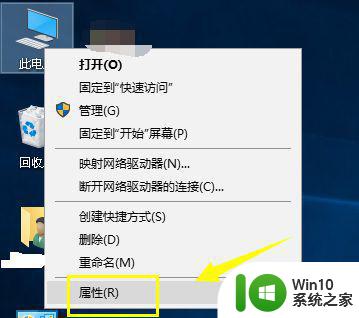
3、进入此电脑属性,选择设备管理器进入。
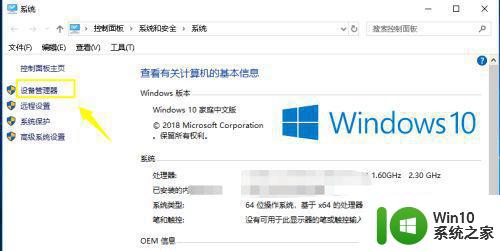
4、进入设备管理器,找到显示适配器展开。
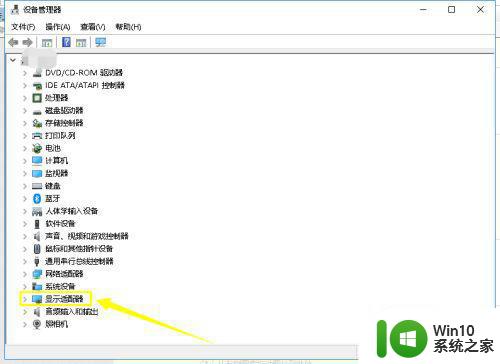
5、展开后确认两个显卡都是处于开启状态。
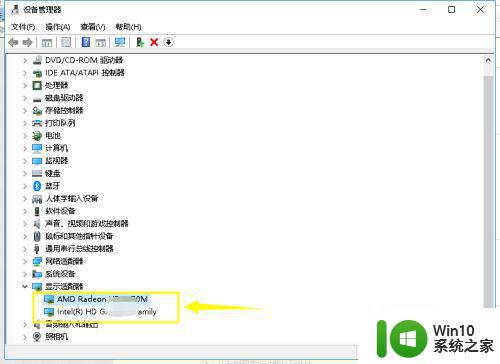
6、接着右键单击集成显卡,选择禁用设备。
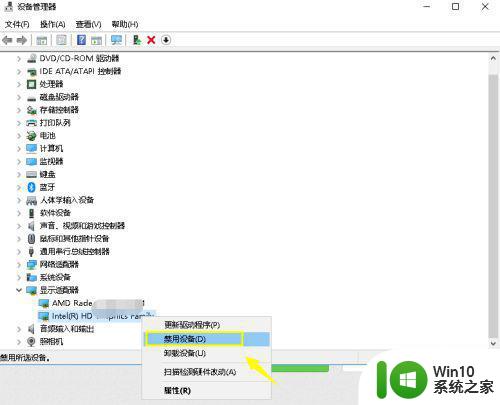
7、系统出现禁用提示,点击是按钮,这样就只剩下独立显卡,相当强制启用独立显卡了。
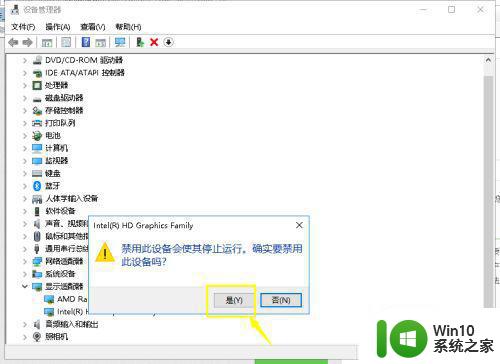
以上就是如何设置集成显卡和独立显卡切换的全部内容,如果您还不理解,请按照小编的步骤进行操作,希望这篇文章能帮助到大家。
怎样设置集成显卡和独立显卡切换 怎样在电脑中设置独立显卡和集成显卡切换相关教程
- 台式机独立显卡和集成显卡如何切换设置 台式主机显卡切换教程和操作步骤
- 核心显卡,集成显卡和独立显卡哪个更好 核心显卡,集成显卡和独立显卡有什么区别
- 独立显卡和集成显卡的性能差别大吗 如何选择适合自己的独立显卡或集成显卡
- 集成显卡和独立显卡有什么区别 电脑主机集成显卡好还是独立显卡好
- 集成显卡核芯显卡独立显卡有什么区别 集成显卡、核芯显卡、独立显卡性能对比
- AMD显卡如何优化独立显卡性能设置 AMD显卡如何切换独立显卡进行游戏加速
- bios设置独立显卡优先的步骤 bios怎样设置独立显卡优先
- 笔记本独立显卡好吗 笔记本电脑集成显卡与独立显卡的性能差异
- 集成声卡和独立声卡哪个更好 集成声卡与独立声卡哪一个比较好
- 如何看电脑的独立显卡 怎样看电脑独立显卡
- 怎么看笔记本电脑是什么显卡 笔记本电脑怎么查看独立显卡还是集成显卡
- amd怎么设置使用独立显卡 AMD显卡如何设置为独立显卡使用
- U盘装机提示Error 15:File Not Found怎么解决 U盘装机Error 15怎么解决
- 无线网络手机能连上电脑连不上怎么办 无线网络手机连接电脑失败怎么解决
- 酷我音乐电脑版怎么取消边听歌变缓存 酷我音乐电脑版取消边听歌功能步骤
- 设置电脑ip提示出现了一个意外怎么解决 电脑IP设置出现意外怎么办
电脑教程推荐
- 1 w8系统运行程序提示msg:xxxx.exe–无法找到入口的解决方法 w8系统无法找到入口程序解决方法
- 2 雷电模拟器游戏中心打不开一直加载中怎么解决 雷电模拟器游戏中心无法打开怎么办
- 3 如何使用disk genius调整分区大小c盘 Disk Genius如何调整C盘分区大小
- 4 清除xp系统操作记录保护隐私安全的方法 如何清除Windows XP系统中的操作记录以保护隐私安全
- 5 u盘需要提供管理员权限才能复制到文件夹怎么办 u盘复制文件夹需要管理员权限
- 6 华硕P8H61-M PLUS主板bios设置u盘启动的步骤图解 华硕P8H61-M PLUS主板bios设置u盘启动方法步骤图解
- 7 无法打开这个应用请与你的系统管理员联系怎么办 应用打不开怎么处理
- 8 华擎主板设置bios的方法 华擎主板bios设置教程
- 9 笔记本无法正常启动您的电脑oxc0000001修复方法 笔记本电脑启动错误oxc0000001解决方法
- 10 U盘盘符不显示时打开U盘的技巧 U盘插入电脑后没反应怎么办
win10系统推荐
- 1 番茄家园ghost win10 32位官方最新版下载v2023.12
- 2 萝卜家园ghost win10 32位安装稳定版下载v2023.12
- 3 电脑公司ghost win10 64位专业免激活版v2023.12
- 4 番茄家园ghost win10 32位旗舰破解版v2023.12
- 5 索尼笔记本ghost win10 64位原版正式版v2023.12
- 6 系统之家ghost win10 64位u盘家庭版v2023.12
- 7 电脑公司ghost win10 64位官方破解版v2023.12
- 8 系统之家windows10 64位原版安装版v2023.12
- 9 深度技术ghost win10 64位极速稳定版v2023.12
- 10 雨林木风ghost win10 64位专业旗舰版v2023.12